Wstawienie twardej spacji w Microsoft Word to kluczowy krok w poprawnym formatowaniu tekstu. Twarda spacja zapobiega rozdzieleniu wyrazów na końcach linii, co jest niezwykle ważne w przypadku skrótów, nazw własnych czy liczb. Dzięki temu tekst staje się bardziej czytelny i estetyczny.
Istnieje kilka metod, aby dodać twardą spację, w tym użycie skrótu klawiszowego lub menu w programie Word. W tym artykule omówimy, jak skutecznie wstawiać twarde spacje, jak je identyfikować w dokumencie oraz jak zamieniać zwykłe spacje na twarde. Dodatkowo, przedstawimy najczęstsze problemy związane z twardymi spacjami i sposoby ich rozwiązania.
Kluczowe wnioski:
- Do wstawienia twardej spacji można użyć skrótu klawiszowego Ctrl + Shift + Spacja.
- Alternatywnie, twardą spację można wstawić poprzez menu Word, wybierając „Więcej symboli” w zakładce „Wstaw”.
- W celu identyfikacji twardych spacji, można włączyć widok znaków niedrukowalnych, co ułatwia ich zauważenie.
- Funkcja „Zamień” pozwala na łatwą konwersję zwykłych spacji na twarde w całym dokumencie.
- Warto znać najczęstsze problemy związane z twardymi spacjami, aby uniknąć błędów w formatowaniu.
Jak wstawić twardą spację w Wordzie, aby poprawić formatowanie tekstu
Wstawienie twardej spacji w Microsoft Word jest kluczowe dla zachowania odpowiedniego formatowania tekstu. Twarda spacja zapobiega rozdzieleniu wyrazów na końcach linii, co jest szczególnie przydatne w przypadku skrótów, nazw własnych czy liczb. Dzięki temu tekst staje się bardziej estetyczny i czytelny.
Aby wstawić twardą spację, możesz skorzystać z dwóch głównych metod: skrótu klawiszowego lub menu Worda. Obie metody są proste i szybkie, a ich znajomość pozwoli Ci na efektywne formatowanie dokumentów. W tej sekcji omówimy szczegóły obu sposobów, abyś mógł wybrać ten, który najlepiej odpowiada Twoim potrzebom.
Skrót klawiszowy do wstawienia twardej spacji w Wordzie
Najprostszym sposobem na wstawienie twardej spacji w Wordzie jest użycie skrótu klawiszowego. Wystarczy nacisnąć jednocześnie klawisze Ctrl + Shift + Spacja. Ten skrót jest niezwykle praktyczny, ponieważ pozwala na szybkie dodanie twardej spacji bez konieczności przerywania pracy nad tekstem. Dzięki temu oszczędzasz czas i unikasz problemów z formatowaniem, które mogą wystąpić przy normalnych spacjach.Wstawianie twardej spacji przez menu w Microsoft Word
Aby wstawić twardą spację w Microsoft Word za pomocą menu, rozpocznij od umiejscowienia kursora w miejscu, gdzie chcesz dodać spację. Następnie przejdź do zakładki „Wstaw” na pasku narzędzi. W grupie „Symbole” kliknij przycisk „Więcej symboli”. W oknie dialogowym, które się otworzy, wybierz zakładkę „Znaki specjalne”, znajdź pozycję „Spacja nierozdzielająca”, a następnie kliknij „Wstaw”, aby dodać twardą spację do dokumentu.
Jak zidentyfikować twarde spacje w dokumencie Word
Identyfikacja twardych spacji w dokumencie Word jest kluczowa dla zapewnienia odpowiedniego formatowania tekstu. Aby to zrobić, możesz włączyć widok znaków niedrukowalnych, co pozwala zobaczyć, gdzie znajdują się twarde spacje. Twarde spacje są oznaczone jako małe kółka (°), co ułatwia ich lokalizację. To narzędzie jest szczególnie przydatne, gdy chcesz upewnić się, że nie ma błędów w rozdzieleniu wyrazów.Włączenie widoku znaków niedrukowalnych jest proste. Wystarczy przejść do zakładki „Narzędzia główne” i kliknąć przycisk „Pokazuj wszystko”, który jest reprezentowany przez symbol ¶. Po aktywacji tej opcji, wszystkie znaki niedrukowalne, w tym twarde spacje, będą widoczne w dokumencie. Dzięki temu możesz łatwo zidentyfikować, gdzie twarde spacje są używane i w razie potrzeby je edytować.
Włączanie widoku znaków niedrukowalnych w Wordzie
Aby włączyć widok znaków niedrukowalnych w Microsoft Word, co ułatwia identyfikację twardych spacji, należy przejść do zakładki „Narzędzia główne” na pasku narzędzi. Następnie znajdź przycisk „Pokazuj wszystko”, który jest oznaczony symbolem ¶. Kliknięcie tego przycisku spowoduje, że wszystkie znaki niedrukowalne, w tym twarde spacje, staną się widoczne w dokumencie. Dzięki temu możesz łatwo zauważyć, gdzie znajdują się twarde spacje i jak wpływają na formatowanie tekstu.
Jak rozpoznać twardą spację w dokumencie
Twarde spacje w dokumencie Word są oznaczane jako małe kółka (°) w widoku znaków niedrukowalnych. Możesz je łatwo zidentyfikować, gdy włączysz tę funkcję, co pozwala na szybką lokalizację miejsc, gdzie twarde spacje są używane. To szczególnie przydatne, gdy chcesz upewnić się, że nie ma błędów w rozdzieleniu wyrazów. Pamiętaj, że twarde spacje są kluczowe w przypadku skrótów, nazw własnych czy liczb, aby zapewnić ich poprawne formatowanie.
Jak zamienić zwykłe spacje na twarde w całym dokumencie
Aby zamienić zwykłe spacje na twarde spacje w całym dokumencie, możesz skorzystać z funkcji „Zamień”. Rozpocznij od naciśnięcia klawiszy Ctrl + H, co otworzy okno dialogowe zamiany. W polu „Znajdź” wpisz wzór, który pomoże zidentyfikować miejsca, gdzie chcesz wstawić twarde spacje. Następnie w polu „Zamień na” wpisz odpowiednią formułę, aby zamienić zwykłe spacje na twarde, a następnie kliknij „Zamień wszystko”, aby przeprowadzić zamianę w całym dokumencie.
Warto pamiętać, że przed wykonaniem operacji zamiany, dobrze jest przejrzeć dokument pod kątem miejsc, gdzie twarde spacje są potrzebne. Umożliwi to uniknięcie niepożądanych efektów, takich jak błędne formatowanie tekstu. Regularna kontrola dokumentu pozwoli również na lepsze zarządzanie formatowaniem, szczególnie w dłuższych tekstach. Dzięki tej funkcji możesz znacząco poprawić estetykę i czytelność swojego dokumentu.
Użycie funkcji „Zamień” do konwersji spacji
Aby użyć funkcji „Zamień” w Microsoft Word do konwersji spacji, rozpocznij od otwarcia okna dialogowego zamiany, naciskając Ctrl + H. W polu „Znajdź” wpisz wzór, który odpowiada zwykłej spacji, a w polu „Zamień na” wpisz formułę dla twardej spacji, na przykład `\\1^s`. Po ustawieniu obu pól, kliknij przycisk „Zamień wszystko”, aby dokonać zamiany w całym dokumencie. Upewnij się, że dokument jest zapisany przed rozpoczęciem tej operacji, aby uniknąć przypadkowych zmian.
- W przypadku długich dokumentów, zamiana spacji może poprawić czytelność tekstu.
- Używaj twardych spacji w nazwach własnych oraz skrótach, aby uniknąć ich rozdzielania na końcach linii.
- Warto również zamieniać spacje w tabelach, aby zachować ich spójność i estetykę.
Wskazówki dotyczące efektywnej zamiany spacji
Aby skutecznie korzystać z funkcji „Zamień” w Microsoft Word, warto przestrzegać kilku praktycznych wskazówek. Po pierwsze, zawsze wykonuj kopię zapasową dokumentu przed przystąpieniem do zamiany, aby uniknąć niepożądanych zmian. Po drugie, przetestuj zamianę na krótkim fragmencie tekstu, aby upewnić się, że funkcja działa zgodnie z oczekiwaniami. Używaj również opcji „Zamień” w połączeniu z widokiem znaków niedrukowalnych, aby lepiej zrozumieć, gdzie twarde spacje są potrzebne i jak wpływają na formatowanie.
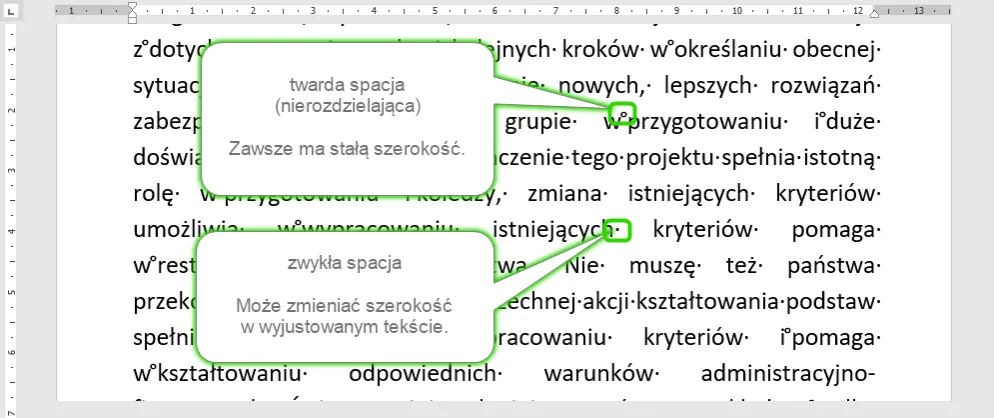
Najczęstsze problemy z twardymi spacjami i ich rozwiązania
Podczas korzystania z twardych spacji w Microsoft Word mogą wystąpić różne problemy. Jednym z najczęstszych jest nieprawidłowe formatowanie tekstu, gdy twarde spacje są używane w niewłaściwych miejscach, co może prowadzić do rozdzielenia wyrazów na końcach linii. Aby rozwiązać ten problem, warto regularnie przeglądać dokumenty pod kątem twardych spacji i dostosować ich rozmieszczenie. Użycie widoku znaków niedrukowalnych pomoże w identyfikacji takich miejsc i ich poprawie.
Innym problemem, który może się pojawić, jest trudność w zamianie zwykłych spacji na twarde w dużych dokumentach. W takich przypadkach warto skorzystać z opcji „Zamień” z odpowiednimi wzorami, aby automatyzować proces. Upewnij się, że masz jasne kryteria dla twardych spacji, aby uniknąć zamiany tam, gdzie nie jest to potrzebne. Regularne sprawdzanie dokumentów oraz stosowanie twardych spacji w kluczowych miejscach, takich jak skróty czy nazwy własne, pomoże w utrzymaniu estetyki i poprawności tekstu.
Jak wykorzystać twarde spacje w zaawansowanym formatowaniu dokumentów
Wykorzystanie twardych spacji w Microsoft Word może znacznie poprawić profesjonalny wygląd dokumentów, zwłaszcza w kontekście zaawansowanego formatowania. Na przykład, w przypadku tworzenia szablonów dokumentów lub prezentacji, twarde spacje mogą być używane do kontrolowania układu tekstu w sposób, który zapewnia spójność i estetykę. Możesz je zastosować w tabelach, aby upewnić się, że tekst nie jest rozdzielany w nieodpowiednich miejscach, co jest szczególnie ważne w dokumentach formalnych, takich jak raporty czy umowy.
Dodatkowo, w kontekście współpracy z innymi osobami, użycie twardych spacji może pomóc w zachowaniu jednolitego stylu formatowania, gdy dokument jest edytowany przez wiele osób. Umożliwia to uniknięcie nieporozumień dotyczących formatowania, które mogą powstać przy użyciu różnych wersji Worda. Warto również rozważyć zastosowanie twardych spacji w publikacjach online, gdzie estetyka i czytelność tekstu są kluczowe dla zaangażowania czytelników.





